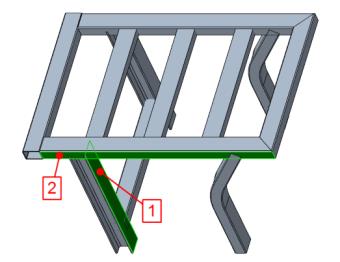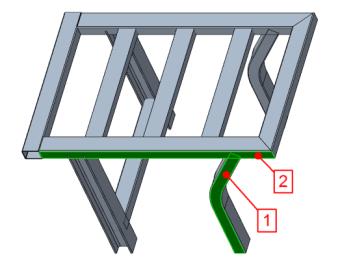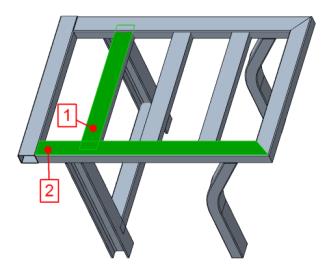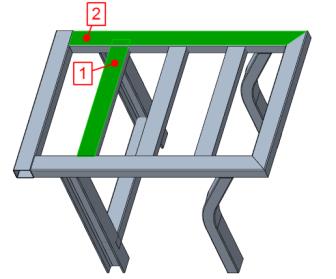Jonction d'extrémités de profilé à d'autres profilés
Cette tâche décrit la procédure à suivre pour joindre une extrémité de profilé de façon à l'attacher à la boîte englobante d'un second profilé non modifié.
1. Cliquez sur
Structure (Framework) >
 Jointures de base (Basic Joints)
Jointures de base (Basic Joints). La boîte de dialogue
Jointures de base (Basic Joints) s'ouvre.
2. Sous
Actions Jointures (Joint Actions), cliquez sur

pour définir une nouvelle jointure.
3. Sous la zone
Joindre une extrémité de profilé au profilé (Join one Profile End to Profile), cliquez sur

pour définir une nouvelle jointure en T.
4. En vous référant à la légende 1 de l'illustration suivante, sélectionnez sur le modèle l'extrémité du profilé adjacent près de la position en surbrillance.
5. En vous référant à la légende 2 de l'illustration suivante, sélectionnez sur le modèle l'extrémité du profilé non modifié près de la position en surbrillance.
6. Vous pouvez constater que l'instance réutilisée du profilé en I est également modifiée, car il s'agit du même modèle. Cliquez sur Répéter (Repeat) ou cliquez avec le bouton du milieu et passez à la jointure en T suivante.
7. En vous référant à la légende 1 de l'illustration suivante, sélectionnez sur le modèle l'extrémité du profilé adjacent près de la position en surbrillance.
8. En vous référant à la légende 2 de l'illustration suivante, sélectionnez sur le modèle l'extrémité du profilé non modifié près de la position en surbrillance.
9. Cliquez sur Répéter (Repeat) ou cliquez avec le bouton du milieu pour terminer la création de la jointure et passer à la jointure en T suivante.
10. En vous référant à la légende 1 de l'illustration suivante, sélectionnez sur le modèle l'extrémité du profilé adjacent près de la position en surbrillance.
11. En vous référant à la légende 2 de l'illustration suivante, sélectionnez sur le modèle l'extrémité du profilé non modifié près de la position en surbrillance.
12. Vous pouvez constater que les autres instances de la répétition ont également été modifiées, car elles correspondent au même modèle. Cliquez sur Répéter (Repeat) ou cliquez avec le bouton du milieu pour terminer la création de la jointure et passer à la jointure en T suivante.
13. En vous référant à la légende 1 de l'illustration suivante, sélectionnez sur le modèle l'extrémité du profilé adjacent près de la position en surbrillance.
14. En vous référant à la légende 2 de l'illustration suivante, sélectionnez sur le modèle l'extrémité du profilé non modifié près de la position en surbrillance.
15. Cliquez sur OK (OK) pour fermer la boîte de dialogue.
 Jointures de base (Basic Joints). La boîte de dialogue Jointures de base (Basic Joints) s'ouvre.
Jointures de base (Basic Joints). La boîte de dialogue Jointures de base (Basic Joints) s'ouvre. Jointures de base (Basic Joints). La boîte de dialogue Jointures de base (Basic Joints) s'ouvre.
Jointures de base (Basic Joints). La boîte de dialogue Jointures de base (Basic Joints) s'ouvre. Jointures de base (Basic Joints). La boîte de dialogue Jointures de base (Basic Joints) s'ouvre.
Jointures de base (Basic Joints). La boîte de dialogue Jointures de base (Basic Joints) s'ouvre. pour définir une nouvelle jointure.
pour définir une nouvelle jointure. pour définir une nouvelle jointure en T.
pour définir une nouvelle jointure en T.